使用 Hugo + Travis CI + Github Pages 搭建静态博客
最近花了点时间把几年前搭建的博客进行了重建,重建之后的感觉简直爽极了,就好像装修完的新家一样让人赏心悦目,同时有强大的 Travis CI 加持,就好像身边有一位贴心的管家,幸福指数上升了一个高度。下面步入正题
Hugo 介绍
目前搭建静态博客的工具有很多,有人专门整理了一个 列表 可以了解下,这里简单说一下 Hugo, 它是一种开源的静态站点生成器框架。何为静态站点生成器呢?就是说基于简单的文本内容即可生成可以直接在浏览器访问的 html 网页,对于 Hugo 来说,文本内容即采用 Markdown 语法的 md 源文件。Hugo 采用 GO 语言编写,最突出的优点就是执行效率高。
Travis CI 介绍
Travis CI 是一个持续集成服务,用于构建和部署项目。何为持续集成呢?就是说项目代码在发生改动的时候会自动构建和部署,确保项目的正常运行。针对 Github 上的开源项目,Travis CI 提供免费的服务,下面再说一下 Github Pages。
Github Pages 介绍
Github Pages 是 Github 提供的免费的静态网站托管服务,用起来方便而且功能强大,不仅没有空间限制,还可以绑定自己的域名。
下面来说一下用 Hugo 配合 Travis CI 和 Github Pages 来搭建博客的过程
搭建博客的流程
#0 在 Github 创建一个用于托管站点的仓库
Hugo 官网有一个 说明文档,里面提到了两种情况,对应的网址有些不同。
User/Organization Pages (https://<USERNAME|ORGANIZATION>.github.io/)Project Pages (https://<USERNAME|ORGANIZATION>.github.io/<PROJECT>/)
笔者选择了 Project Pages,因为文档里说 User/Organization Pages 类型只能将站点内容部署到主分支,而后面 的 Travis CI 部署默认是在 gh-pages 分支。
#1 使用 Hugo 在本地创建一个站点
Hugo 官网给出了一个快速搭建的 指南,直接按照此文档一步步操作即可。
#2 将生成的本地文件推送到 Github 仓库
可以参考 这里 来完成此操作
#3 创建 Github Personal Access Token
在下面的步骤中,需要在 Travis 配置 Github 的 Personal Access Token,参考 这里 来完成此操作
#4 登录 Travis CI 并关联指定 Github 仓库
访问 官网,点击右上角的 Sign in with GitHub,通过输入 Github 密码来完成 Travis CI 的登录,通过 Github 的授权后,Travis CI 即可访问 Github 里的仓库,登陆进去的界面是这样
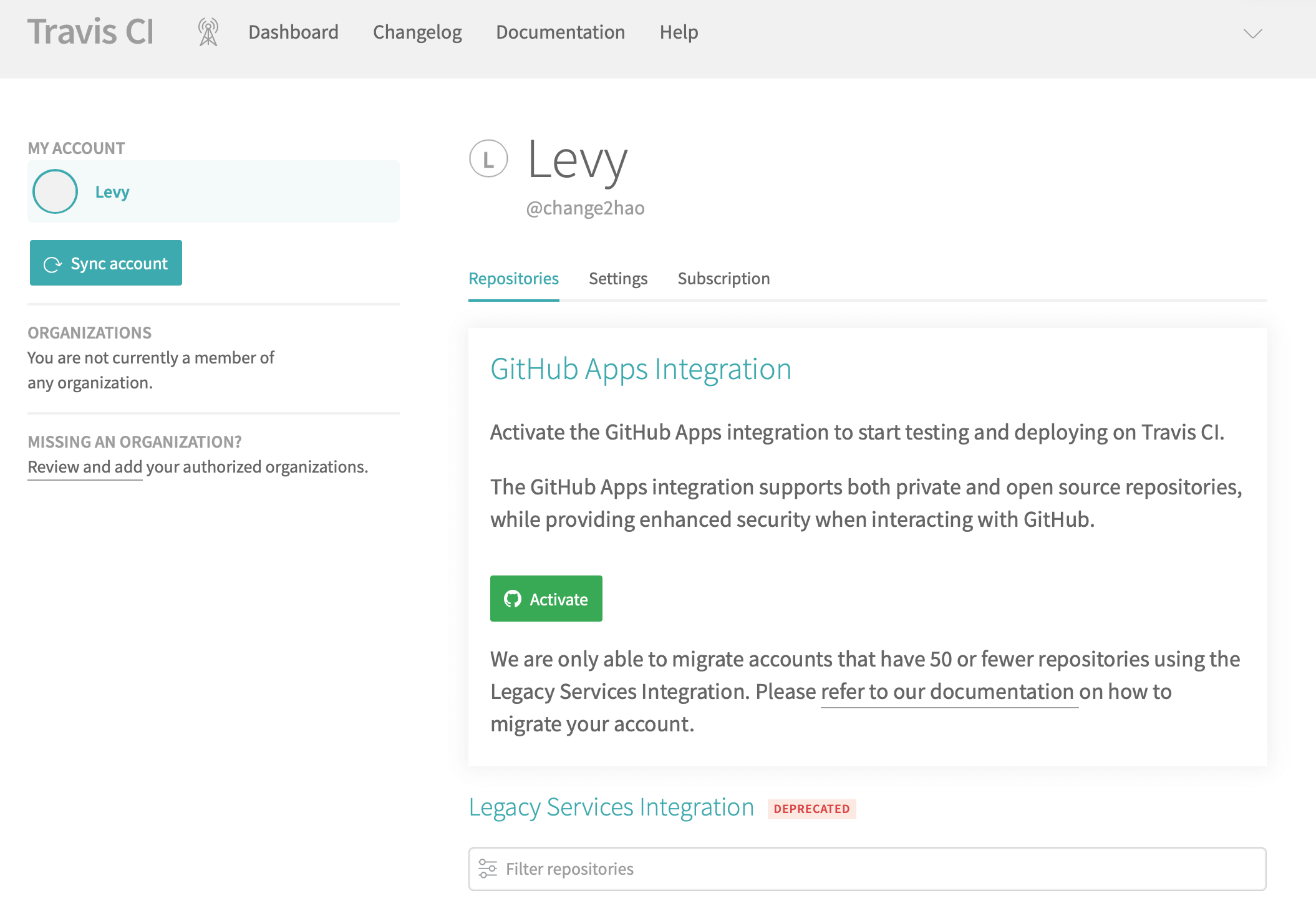
点击 Activate 按钮,如图,选择对应的仓库
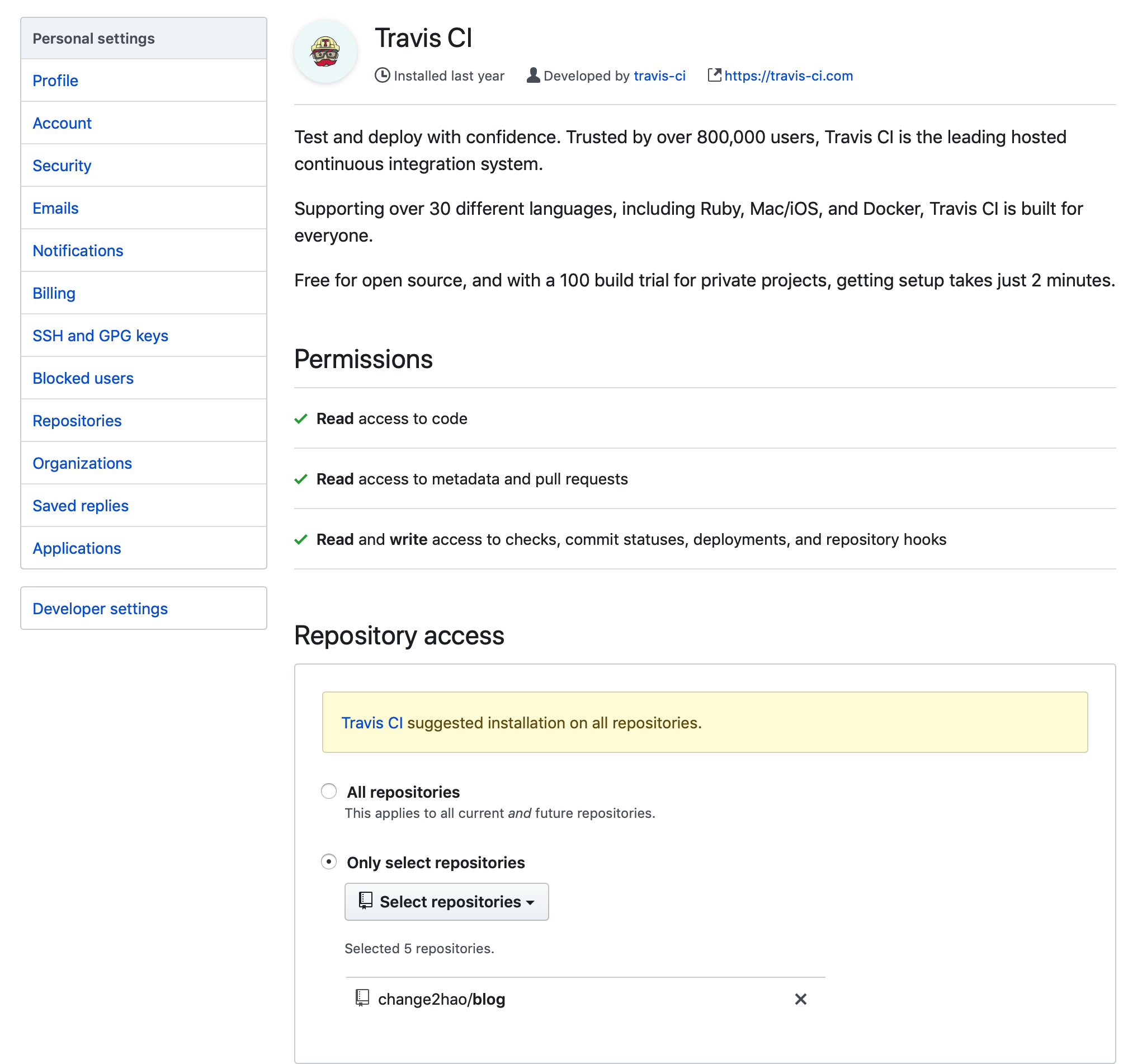
选中 Only select repositories,并在下拉菜单中选中对应 repo,然后点击 Approve & Install,页面会进行刷新,如图
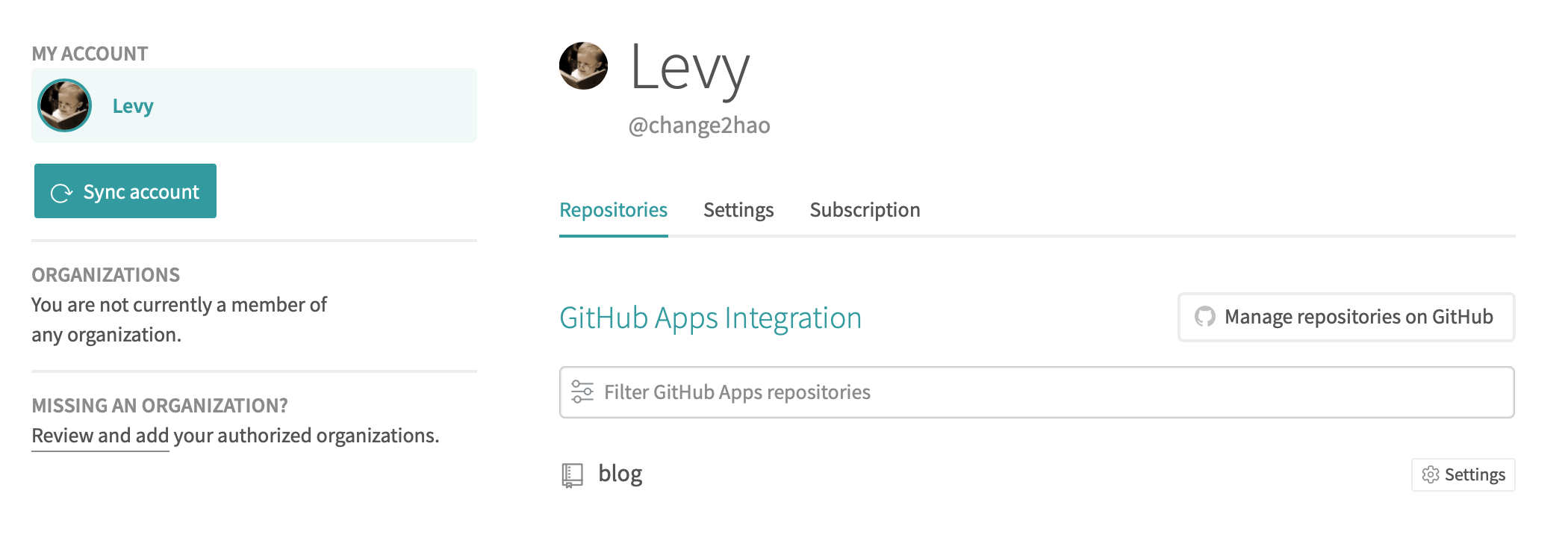
然后点击出现的 blog 条目,进入后设置 Github Personal Access Token,如图 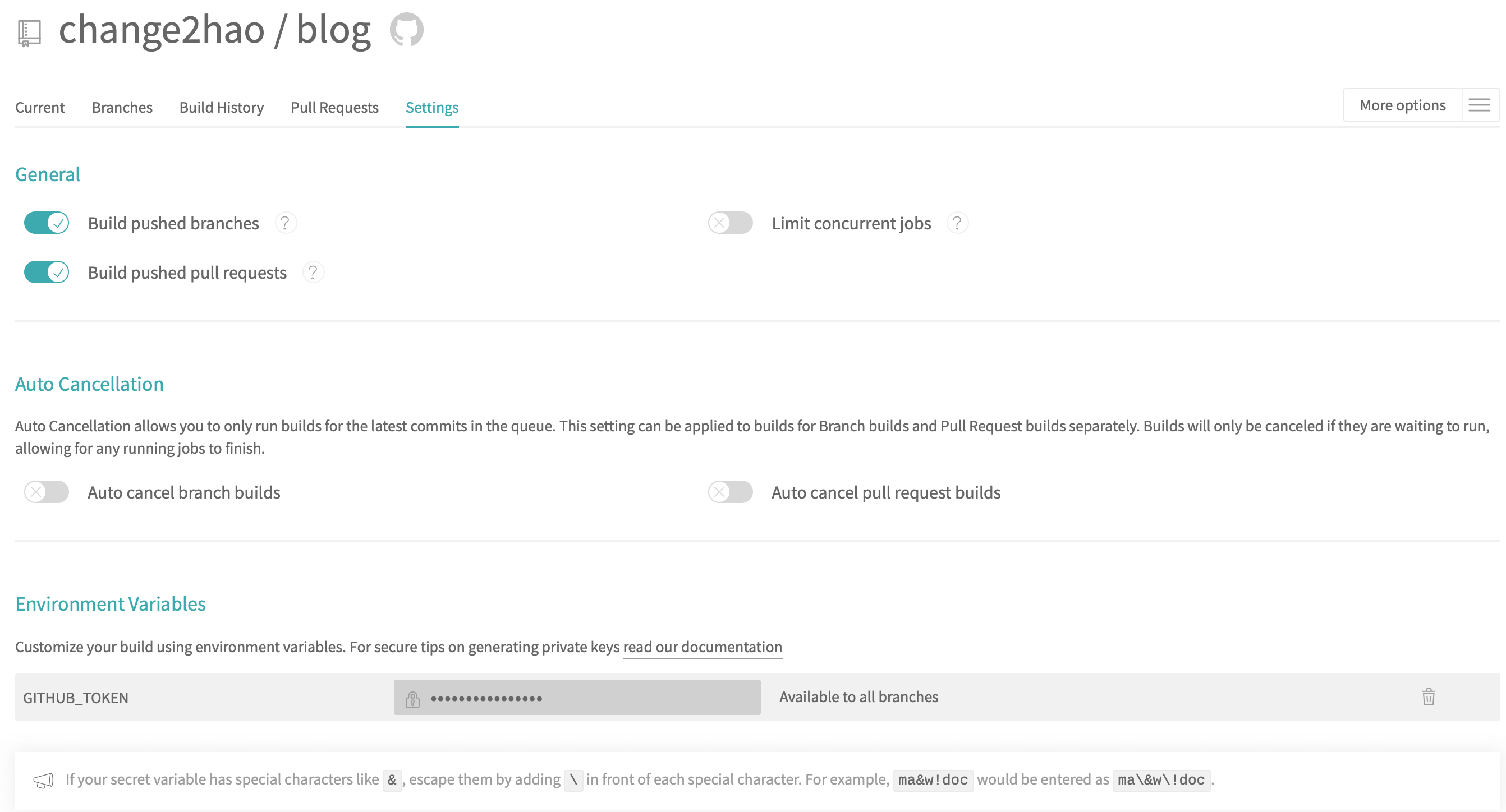
#5 配置 Travis CI
Travis CI 是通过 .travis.yml 文件来进行配置的。首先在本地站点根目录下创建 .travis.yml 文件,详细的配置说明可以在 这里 查看,比较欣喜的是 Travis 已经提供了对 Github Pages 的部署支持,可以看 这里,所以我们要做的就是先执行 hugo 命令来重新生成站点,然后进行部署即可,整个脚本如下:
install:
- rm -rf public || exit 0
# Build the website
script:
- binary/hugo
# Deploy to GitHub pages
deploy:
provider: pages
skip_cleanup: true
github_token: $GITHUB_TOKEN
local_dir: public
on:
branch: master
这里面有几点进行说明
- script 部分,需要我们到 hugo 的 下载地址 选择 hugo0.44Linux-64bit.tar.gz 进行下载,并解压,将其二进制文件拷贝到仓库根目录下的 binary 文件夹下,binary 如果没有,自己创建一个。
- local_dir: 设置为 public 是因为在执行 hugo 命令时会自动生成public目录,该目录下的文件即最终的站点文件。对 Github Pages 部署的时候也是部署的该文件夹下的文件。由于每次部署该文件夹下的文件都会重新生成,所以我们创建一个 .gitignore 文件,并将
public添加进去,这样就不会纳入git的版本管理范畴。接下来在仓库根目录下执行
git add .
git commit -m "config travis.ci"
git push -u origin master
当 push 成功后,就会启动 Travis 的 CI 脚本,进入 Travis 的网页控制台看一下,如图
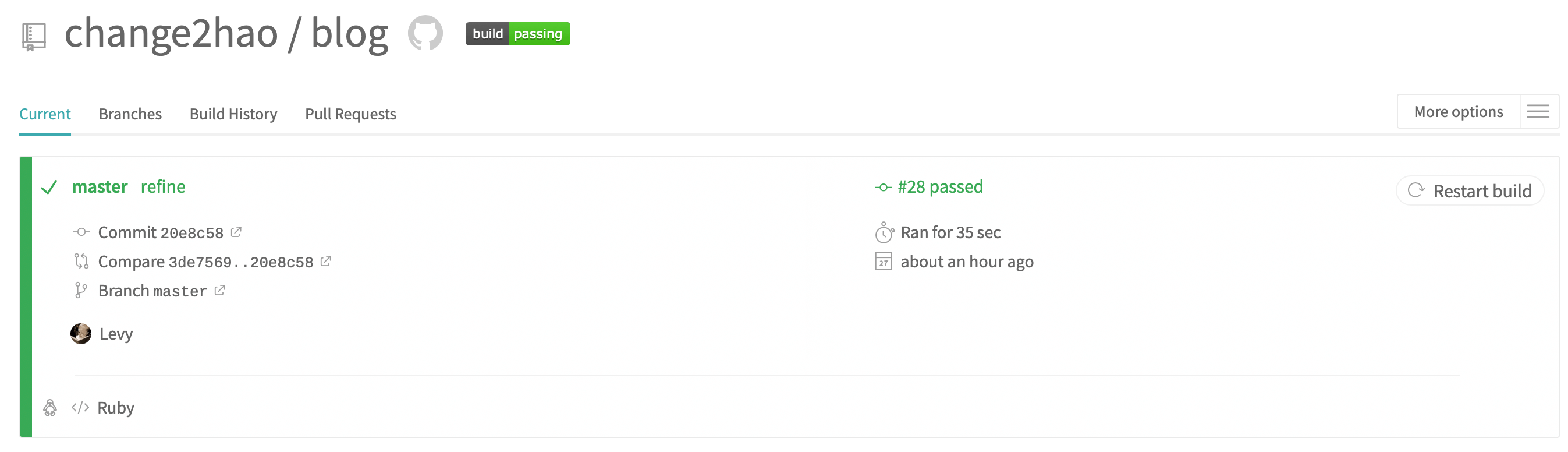
这说明脚本已经构建成功了,此时 travis 会自动在 github 的 blog 仓库下创建了一个 gh-pages 分支,并将 public 目录下的代码提交到了该分支,如图
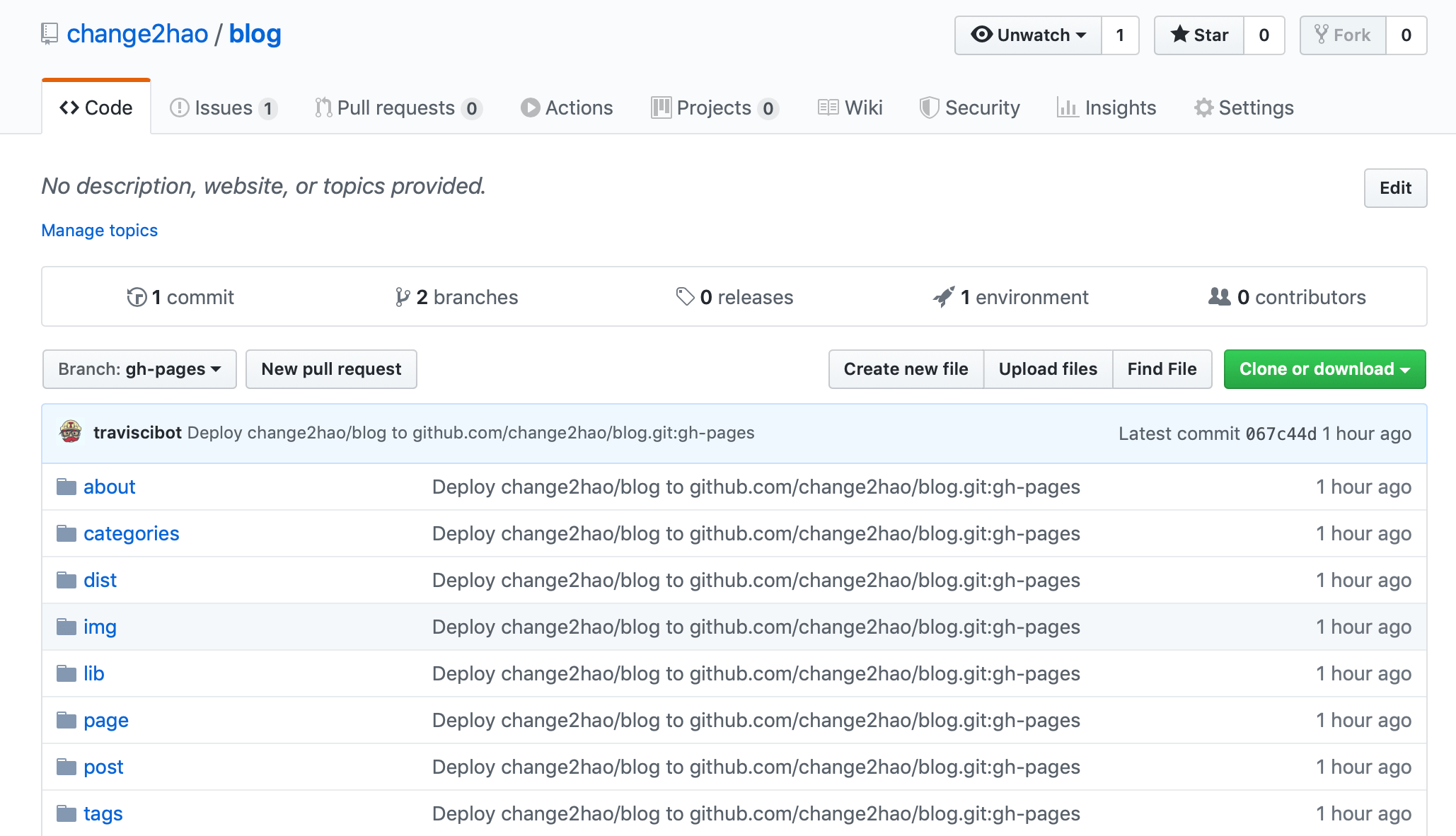
#6 配置 Github Pages
下面回到 github,在仓库的 Settings 选项下,找到 Github Pages 设置,如图
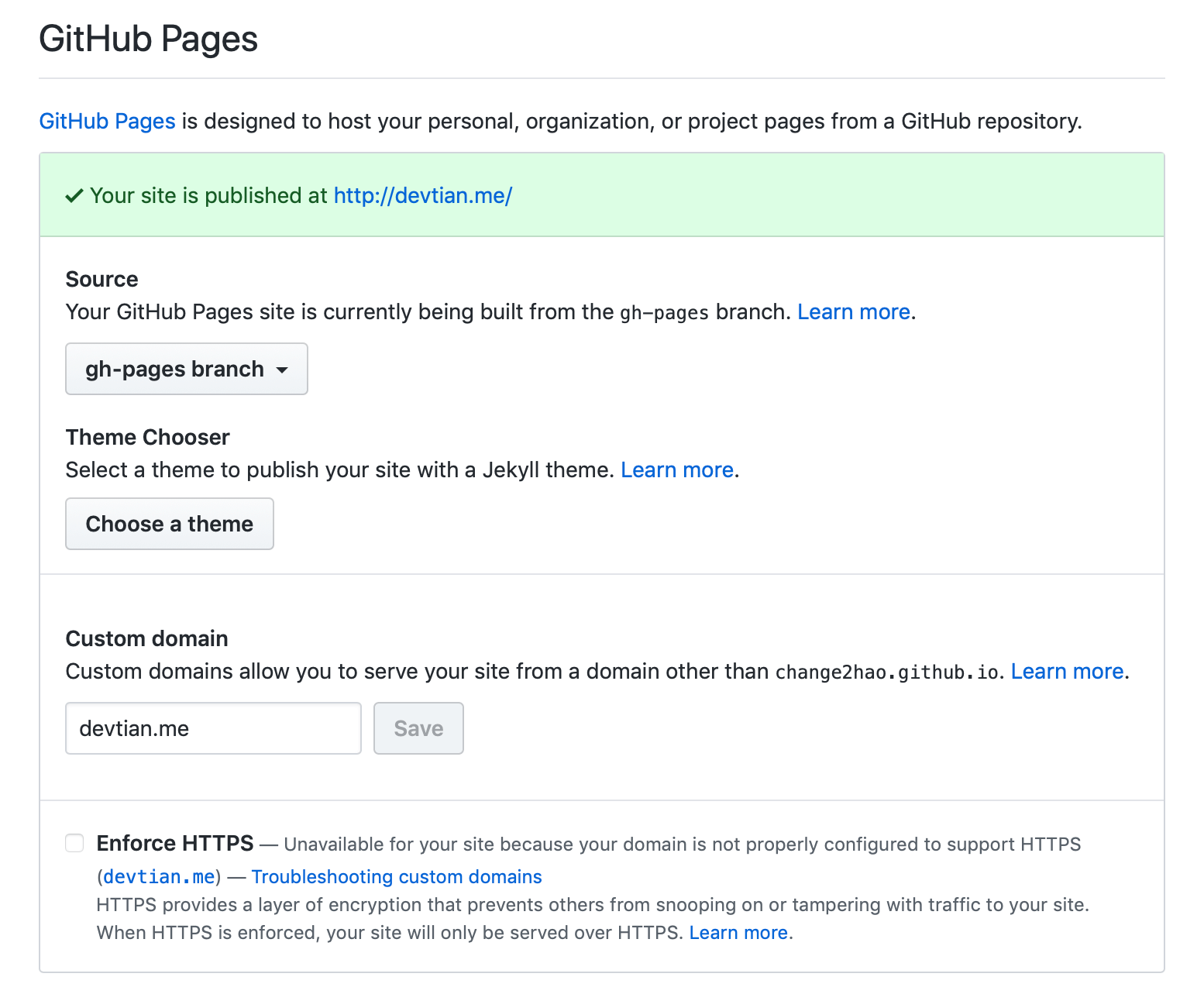
,其中 Source 会默认配置成 gh-pages branch,下面可以设置自定义域名,自定义域名之后再说。
验收成果
好了,到目前为止,工作基本上就完成了,那么每次写博客的流程是什么样子的呢?
hugo new post/xxx.md
git add .
git commit -m "xxx"
git push -u origin master
这就可以了,博客的构建和部署直接交给了 Travis CI 来完成,是不是很爽?就到这里,希望对你有帮助